Solutions complètes pour récupérer facilement un compte Gmail
Aug 15, 2025 • Déposé à: Solution de Récupération des Données •Des solutions éprouvées
La suppression des mots de passe Gmail peut être un problème, surtout si vous ne disposez pas d'un e-mail ou d'un téléphone de récupération. Mais ne vous inquiétez pas, ce guide détaille les moyens de récupérer un compte Gmail sans numéro de téléphone. Il suffit de suivre les méthodes étape par étape et de consulter les ressources supplémentaires. Vous serez de nouveau dans le jeu, accédant à vos données importantes et à vos courriels en un rien de temps.

Même si vous avez récupéré votre Gmail, nous avons souvent tendance à supprimer les spams en une seule fois, et dans de nombreux cas, un e-mail important se retrouve dans le lot. Ne vous inquiétez pas, ce guide vous explique également comment les récupérer. Alors, sans plus attendre, entrons dans le vif du sujet !
- Comment récupérer un compte Gmail sans numéro de téléphone ?
- Comment récupérer un compte Gmail avec sa date de naissance ?
- Comment récupérer les e-mails supprimés de Gmail dans un délai de 30 jours ou plus ?
- Fone pour récupérer les données de Gmail

Comment récupérer un compte Gmail sans numéro de téléphone ?
Dans la plupart des cas, Google permet de récupérer son compte Gmail par le biais d'un courriel ou d'un SMS de vérification. Un courriel et un téléphone de récupération peuvent donc s'avérer très utiles. L'absence de ces solutions rend le processus de récupération plus difficile. Mais ne vous inquiétez pas, vous pouvez récupérer votre compte Gmail même sans numéro de téléphone. Voici comment :
- Étape 1: Pour lancer la procédure de récupération, accédez à la page de récupération du compte Google dans votre navigateur..
- Étape 2: Saisir le ID de l'e-mail que vous souhaitez récupérer et cliquez sur "Suivant,"suivi de "Essayez une autre méthode" dans la nouvelle fenêtre.
- Étape 3: Pendant la récupération, vous remarquerez que votre identifiant Gmail est déjà connecté à votre autre appareil. Vous pouvez confirmer votre identification en vous connectant à Gmail à l'aide de la notification. Ensuite, suivez les instructions de la vidéo pour exécuter correctement la procédure de vérification.
- Étape 4: Ensuite, Google envoie un lien de réinitialisation du mot de passe à votre Gmail dans un délai de 2 à 3 jours. Si vous ne recevez pas l'e-mail, vérifiez l'autre appareil. Si vous n'avez pas reçu l'e-mail, vérifiez dans le dossier "spam" ou "corbeille" que vous avez reçu. En général, les courriels provenant de Google ou d'autres entreprises similaires ne sont pas dirigés vers ces dossiers, mais il vaut mieux être prudent.
- Étape 5: Cliquez ensuite sur le lien de réinitialisation du mot de passe et réinitialisez le mot de passe en suivant les instructions.
Note: Récupérer mon mot de passe Google à l'aide de cette méthode lorsque je n'ai pas accès à mon téléphone ou à mon courrier électronique peut s'avérer salvateur, mais cette option n'est viable que si le compte est ajouté à un autre appareil.
Comment récupérer un compte Gmail avec sa date de naissance ?
Outre l'adresse électronique et le mot de passe, Google vous permet de retrouver l'accès à votre compte Gmail en utilisant votre date de naissance. Suivez les étapes dans l'ordre :
- Étape 1: Comme pour la méthode précédente, lancez le processus de récupération en accédant à la page de récupération du compte Google dans votre navigateur préféré.
- Étape2: La nouvelle fenêtre vous invite à saisir vos informations d'identification, en commençant par l'identifiant Google. Si vous perdez le mot de passe, sélectionnez l'option "Mot de passe oublié". Si vous ne savez pas quel compte récupérer, Google vous propose une liste de comptes.
- Étape 3: Procédez à la récupération de votre compte Gmail en cliquant sur "Essayer une autre méthode" jusqu'à ce que l'option "Récupérer avec la date de naissance" apparaisse à l'écran. Saisissez la date de naissance demandée et cliquez sur "suivant".
- Étape 4: Lorsque Google vérifie votre date de naissance, vous pouvez créer un nouveau mot de passe en suivant les instructions. Une fois le mot de passe configuré avec succès, connectez-vous à votre compte Google avec les informations d'identification mises à jour.
Note: Là encore, l'utilisation de la date de naissance pour récupérer mon mot de passe Gmail peut être une option intéressante, mais tous les comptes Google n'ont pas accès à cette fonctionnalité. Google met continuellement à jour ses mesures de sécurité, et la disponibilité de l'option dépend de divers facteurs, tels que la saisie de la date de naissance dans le compte.
Comment récupérer les e-mails supprimés de Gmail dans un délai de 30 jours ou plus ?
i vous avez délibérément ou accidentellement supprimé certains de vos courriels et que vous vous êtes ensuite rendu compte de votre erreur, ne vous inquiétez pas ; il y a encore de l'espoir. Google vous permet de récupérer facilement vos données si elles ont été supprimées dans les 30 jours, mais les choses se compliquent si vous les avez supprimées avant. Lisez les sections suivantes et suivez les étapes pour récupérer tous vos courriels perdus.
Récupérer les e-mails supprimés dans les 30 jours
Lorsque vous supprimez un e-mail, Google le place automatiquement dans le dossier "Corbeille", où il est stocké pendant 30 jours avant d'être définitivement supprimé. Vous pouvez les récupérer comme suit :
- Étape 1: Dans votre Gmail, accédez au dossier Corbeille dans la barre latérale gauche et faites défiler l'écran jusqu'à ce que vous trouviez l'e-mail supprimé que vous souhaitez récupérer.

- Étape 2: Si vous ne le trouvez pas, essayez de lancer une "recherche avancée" en appuyant sur l'icône située sous la barre de recherche.

- Étape 3: Type in the keyword, such as a few words in the email body, sender’s name, or subject line, and tap on “Search.”
Étape 4: Si l'e-mail supprimé apparaît à l'écran, cochez la case à gauche et cliquez sur l'icône Déplacer > Boîte de réception pour récupérer votre e-mail perdu.

Mais dans de nombreux cas, nous avons tendance à supprimer définitivement un courrier électronique, de sorte qu'il n'y a plus aucune trace de celui-ci dans le dossier Corbeille. Par conséquent, quel que soit le délai, suivez les étapes de la section suivante pour les récupérer.
Récupérer les e-mails supprimés dans les 30 jours
N'oubliez pas que les e-mails définitivement supprimés restent sur le serveur de Google pendant 25 jours au maximum, et que vous pouvez les récupérer sur demande. Voici comment :
Méthode 1 : Via l'équipe d'assistance Gmail
Dans certains cas, l'équipe d'assistance de Google aide à récupérer les courriels qui ont été supprimés avant 30 jours, voire plusieurs mois. Pour y accéder, visitez la page de la communauté d'aide Gmail ou l'aide Google pour obtenir l'assistance de l'équipe d'experts de Google ou d'autres utilisateurs.
Note: L'équipe d'assistance de Google peut avoir besoin d'informations sur les e-mails supprimés similaires à celles que vous pouvez fournir dans l'option "recherche avancée" pour récupérer vos e-mails dans la corbeille.
Méthode 2 : à partir de la console d'administration
La console d'administration est un autre moyen de restaurer les courriels définitivement supprimés. Pour cela, vous pouvez suivre les étapes ci-dessous :
- Étape 1: Accédez à la console d'administration Google et connectez-vous en tant qu'administrateur pour prendre en compte les e-mails supprimés.
- Étape 2: Accéder au menu puis à Annuaire > Utilisateurs.
- Étape 3: Dans la fenêtre "Liste des utilisateurs", choisissez l'utilisateur (au cas où il s'agirait de vous), puis cliquez sur Plus d'options > Restaurer les données.Dans la fenêtre ">Liste des utilisateurs", choisissez l'utilisateur (au cas où il s'agirait de vous), puis cliquez sur Plus d'options > Restaurer les données. Tous les courriels supprimés à ce jour sont désormais accessibles.
Note: Cette méthode n'est applicable que si votre adresse Gmail passe par un "compte Google Workspace" ou n'est pas votre compte personnel. Il se peut que vous deviez demander à votre ami de récupérer vos courriels perdus.
Fone pour récupérer les données de Gmail
La suppression définitive d'un courrier électronique peut se produire par accident, et il est inutile de blâmer qui que ce soit une fois qu'il a disparu. Mais que se passerait-il si vous agissiez intelligemment et sauvegardiez vos données Gmail de manière préventive ? Avec de nombreuses applications tierces, Wondershare Dr. Fone est l'une des meilleures plateformes pour sauvegarder vos e-mails et les restaurer si nécessaire. Le plus intéressant est qu'il prend en charge tous les types de données et est compatible avec la plupart des plateformes. Ainsi, quel que soit l'endroit où vous avez perdu vos courriels, vous pouvez les récupérer à tout moment.
En outre, la sauvegarde et la restauration des données ne nécessitent pas de connaissances techniques ; il vous suffit de suivre les étapes et de terminer le processus en quelques clics.
Solution 1 : Sauvegarde manuelle des données
- Étape 1: Sur le tableau de bord d'accueil de Dr.Fone, naviguez vers "Ma sauvegarde > Sauvegarder maintenant" pour sauvegarder toutes les données disponibles sur votre appareil Android/iOS. Cela comprend également les données de l'application, comme les photos, les vidéos et les documents, par exemple.

- Étape 2: La plateforme prend un certain temps pour détecter et sauvegarder les fichiers disponibles, attendez donc que la barre de progression atteigne 100 %.

- Étape 3: Une fois la sauvegarde terminée, appuyez sur "voir les sauvegardes" ou "ouvrir dans le dossier" pour accéder aux fichiers sauvegardés par Dr.

C'est tout. Pour restaurer les données sauvegardées, accédez à "mes sauvegardes", choisissez les fichiers à restaurer et appuyez sur "restaurer sur l'appareil" pour récupérer vos e-mails supprimés.
Solution 2 : Sauvegarde automatique
- Étape 1: Il s'agit en effet d'une fonctionnalité intéressante pour ceux qui ne souhaitent pas brancher leur appareil et sauvegarder manuellement leurs données. Il suffit de disposer du smartphone et de l'ordinateur sur lequel fonctionne Dr. Fone, qui se connecte au même réseau WiFi. Pour la configurer, cliquez sur "Ma sauvegarde > Préférences de sauvegarde".

- Étape 2: Dans la nouvelle fenêtre, activez la sauvegarde automatique, puis définissez un plan de sauvegarde et l'heure à laquelle vous souhaitez sauvegarder vos données.
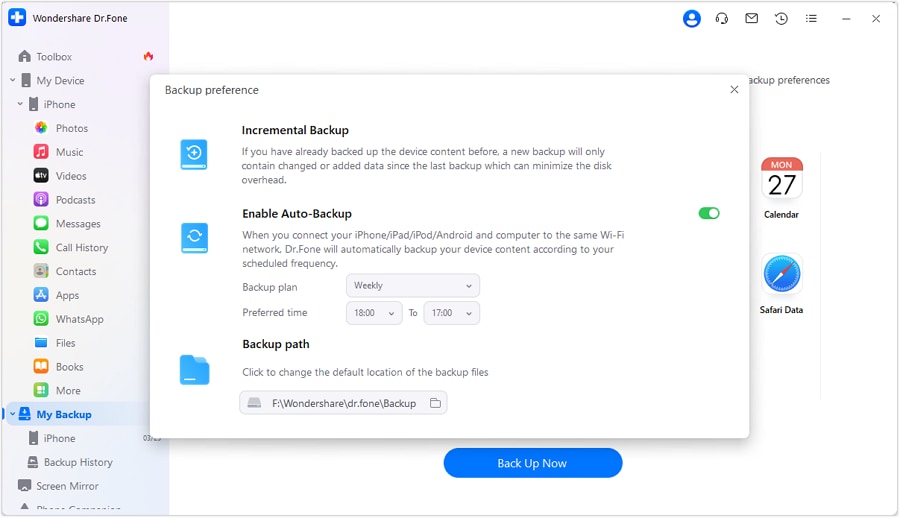
- Étape 3: Vous pouvez supprimer vos courriels et autres pièces jointes à tout moment dans le futur. Mais vous pouvez accéder à l'"Historique des sauvegardes" sur le tableau de bord d'accueil et les restaurer à tout moment.
Conclusion
Nous espérons que ce guide vous aidera à récupérer votre compte Gmail sans numéro de téléphone et à récupérer les e-mails supprimés par erreur. Toutefois, au fil des ans, Google a renforcé ses mesures de sécurité, et nombre d'entre vous n'auront peut-être même pas besoin de procéder à une vérification détaillée pour restaurer leur compte. Mais pour l'instant, il n'existe aucun moyen concret de récupérer vos e-mails définitivement supprimés. Il est donc judicieux de les sauvegarder à l'aide de Wondershare Dr. Fone et de les restaurer si nécessaire.
Récupération iPhone
- Récupération de données supprimées
- 3. Récupérer les rappels supprimés sur iPhone
- 4. Récupérer les messages vocaux supprimés sur iPhone
- 5. Récupérer les photos supprimées sur iPhone
- 6. Récupérer les notes supprimées sur iPhone
- 8. Récupérer les contacts supprimés sur iPhone
- 10. Récupérer les fichiers supprimés sur iOS
- Récupération de mots de passe iPhone
- 1. Récupérer le mot de passe e-mail sur iPhone
- 2. Afficher les mots de passe enregistrés sur iPhone
- 3. Accéder aux mots de passe sur iPhone
- 6. Trouver le mot de passe Wi-Fi sur iPhone
- Récupération WhatsApp iPhone
- Récupération à partir d'un iPhone volé
- Récupération à partir d'un iPhone endommagé
- 1. Récupérer les données d'un iPhone endommagé
- 2. Récupérer les données d'un iPhone endommagé par l'eau
- 3. Récupérer les données d'un iPhone mort
- Conseils de récupération iPhone
- 2. Récupérer les données d'une carte mémoire
- 3. Récupérer les données perdues sur iPhone
- 4. Corbeille sur iPhone
- 5. Récupérer les données sur iPhone en mode récupération
- 6. Récupérer les données sur iPhone en mode DFU
- 8. Récupérer les données iPhone sans sauvegarde iTunes
- Outils de récupération iPhone














Blandine Moreau
Éditeur
Généralement noté4.5(105participants)